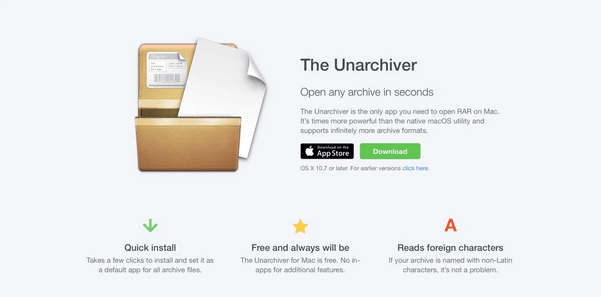Ať už chceme poslat více souborů spolu s e-mailem nebo komprimovat velikost souboru, komprimování a archivace vždy funguje jako kouzlo. K dispozici je široká škála formátů archivních souborů. Ale setkali jste se někdy s pojmem soubory 7z? Co je soubor 7z a jaký je jeho význam?
Pojďme se dozvědět vše o tom, co jsou soubory 7z a jak rychle a bezpečně otevřít soubory 7z na Macu.
Přečtěte si také: Otevřete soubor ZIP pomocí těchto nejlepších nástrojů pro obnovu hesla
Co jsou soubory 7z?
7z je formát archivního souboru, který je zkratkou pro 7-ZIP a nabízí vysokou úroveň komprese. Dokonce i velké vysoce kvalitní video lze uložit v archivním formátu 0,7z a silně komprimovat pomocí inteligentních algoritmů. Soubory 7z jsou výhodné i z hlediska zabezpečení, protože obsah souboru můžete snadno chránit heslem a zašifrovat data .
Zdroj obrázků: How to Geek
Zajímá vás, jak otevřít soubor 7z na Macu? Zde je několik způsobů, které vám umožní pracovat se soubory 7z nejbezpečnějším způsobem.
Přečtěte si také: Soubor CPGZ (Co to je a jak otevřít jeden na macOS)
Jak otevřít 7z Files na Macu?
#1: Unarchiver
Jedním z nejúčinnějších způsobů, jak otevřít soubory 7z na Macu, je použití archivačního softwaru třetích stran. Unarchiver funguje na macOS nepopiratelně hladce a podporuje širokou škálu formátů archivních souborů. Zde je to, co musíte udělat.
Nainstalujte si nástroj Unarchiver do svého zařízení Mac pomocí tohoto odkazu.
Spusťte „The Unarchiver“ a otevřete soubor 7z, který potřebujete dekomprimovat. Můžete dokonce přetáhnout soubor 7z uvnitř nástroje, abyste minimalizovali námahu.
Počkejte několik minut, než archivační software začne pracovat a dekomprimuje obsah souboru.
A to je vše! Pouhými několika kliknutími můžete otevřít jakýkoli soubor 7z pomocí nástroje Unarchiver v systému macOS bez jakýchkoli potíží.
Mějte na paměti…
Protože soubory 7z jsou vysoce komprimované, může chvíli trvat, než nástroj dekomprimuje veškerý obsah. Také se ujistěte, že vaše zařízení má dostatek úložného prostoru pro uložení všeho, co je uloženo v souboru 7z. Soubor 7z může zabalit a uložit do něj mnoho dat, protože nabízí vysokou úroveň komprese.
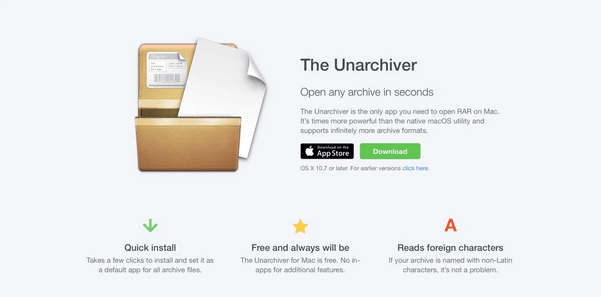
I když chcete dekomprimovat jiné formáty archivních souborů , můžete k dokončení práce použít nástroj „Unarchiver“. Unarchiver podporuje nepřeberné množství formátů zip včetně 7z, ZIP, RAR, G-Zip, Bzip, HQX, TGZ a mnoha dalších. Tento šikovný archivační nástroj není k dispozici pouze pro Mac, ale také pro Windows a Linux.
#2: Keka
Keka je specializovaný nástroj pro archivaci souborů navržený pro macOS, který vám umožňuje bezpečně a rychle otevírat soubory 7z na vašem zařízení. Tento šikovný nástroj pro archivaci souborů dává nejvyšší prioritu zabezpečení, protože využívá silné šifrování AES-256, aby bylo zajištěno, že vaše data zůstanou v bezpečí, když komprimujete nebo rozbalíte soubory na Macu. Keka podporuje mimořádně širokou škálu formátů souborů, které zahrnují 7z, ZIP, TAR, BZIP, LZIP, DMG, GZIP a mnoho dalších.
Zdroj obrázku: Addictive Tips
Jednou z nejunikátnějších funkcí, které dekompresní nástroj Keka nabízí, je to, že rozdělí velký soubor na několik malých kousků, což usnadňuje přepravu, ať už potřebujete tyto soubory sdílet nebo je uložit na Mac. Zde je to, co musíte udělat.
- Nainstalujte Keka do svého zařízení macOS.
- Spusťte Keka a poté přetáhněte soubor 7ZIP do rozhraní Keka. Alternativně můžete také použít možnost procházet a zadat umístění souboru ručně.
- Přizpůsobte nastavení archivu.
- Dekomprimujte soubor 7zip.
Přečtěte si také: Nejlepší software pro extrahování souborů RAR pro otevírání souborů RAR
Závěr
Toto uzavírá náš rychlý průvodce, jak otevřít soubory 7z na Macu. Použití nástroje pro dekompresi souborů je jedním z nejchytřejších a nejefektivnějších způsobů, jak otevřít soubory 7ZIP na Macu. Soubory 7z jsou zvláště velké a obsahují obrovské množství dat. Zatímco vaše zařízení dekomprimovalo soubor 7ZIP, může se rozšířit na něco mnohem většího, než očekáváte. Pokud tedy chcete pohodlně zahájit proces dekomprese, ujistěte se, že máte na svém zařízení dostatek úložného prostoru.
Pro jakékoli další dotazy nebo pro položení jakékoli otázky, která vás napadá, neváhejte použít níže uvedený prostor pro komentáře.
Přečtěte si také
Co je „jiné“ na úložišti Mac a jak jej odstranit
Skryté soubory na Macu? 3 způsoby, jak zobrazit všechny skryté soubory v systému macOS
15 nejlepších způsobů, jak vyčistit váš Mac, MacBook, iMac
Váš spouštěcí disk je téměř plný – jak to opravit?